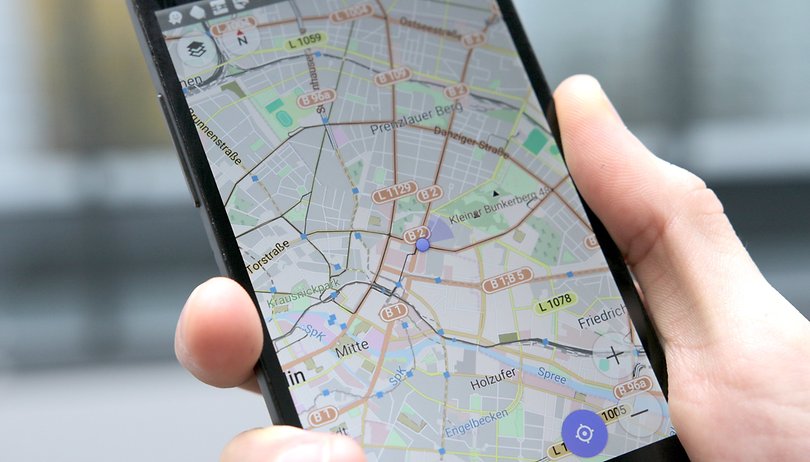
Setiap kali anda memasang apl, anda akan melihat senarai kebenaran yang diperlukannya. Orang sering tidak peduli membaca ini, tetapi apl yang anda pasang boleh meminta akses kepada kenalan, mesej dan juga lokasi anda, antara lain. Jika anda bimbang tentang privasi anda, anda harus mengetahui apl mana yang boleh menjejaki lokasi anda. Teruskan membaca untuk mengetahui cara menghentikan apl daripada mengakses lokasi anda.
Adalah munasabah bahawa anda lebih suka menyimpan maklumat tentang lokasi anda kepada diri anda sendiri. Sebaliknya, masuk akal untuk memberikan beberapa apl akses kepadanya – alat navigasi, contohnya, tetapi terdapat banyak yang lain yang mungkin anda ingin larang daripada mengakses maklumat ini.
Terdapat dua cara anda boleh melakukannya: sama ada dengan menggunakan tetapan terbina dalam Android atau menggunakan apl kawalan kebenaran khusus.
Lompat ke bahagian:
Untuk Android 10
Untuk Android 9.0
Untuk Android 6.0 hingga 8.0
Untuk Android 4.3 – 5.1
Untuk Android 10
Untuk semua permohonan
Dalam Android 10, perkara telah berubah sedikit dari segi pilihan yang anda ada untuk mengubah suai ketepatan lokasi. Pilihan masih binari, tetapi Lokasi kini mempunyai kategori tersendiri dalam menu tetapan utama. Tatal ke bawah untuk mencarinya, ia betul-betul di bawah Privasi. Daripada menu ini, anda kini boleh melihat apl yang telah meminta lokasi anda baru-baru ini. Anda juga boleh menghidupkan dan mematikan suis besar untuk mematikan kebenaran lokasi untuk semua apl sekaligus.
-
Petua & Trik Android 10: 7 ciri baharu terbaik yang anda tidak tahu
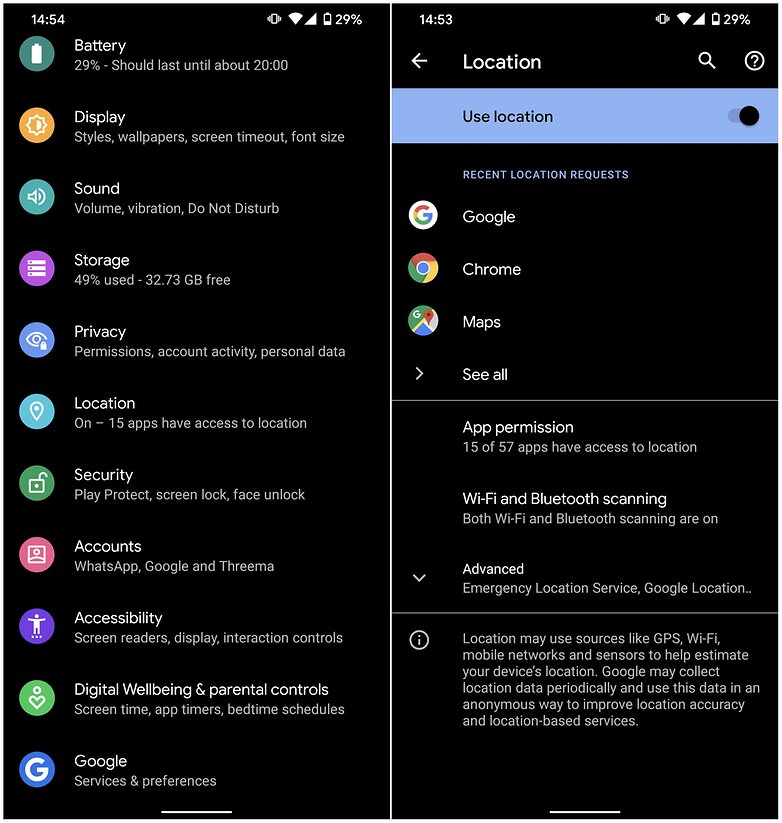
Anda kini boleh melihat apl yang meminta lokasi anda baru-baru ini. / © NextPit
Untuk apl individu
Anda masih boleh mengubah suai tetapan lokasi dalam Android 10 untuk apl individu walaupun. Dalam kawasan Lokasi yang baru dibuat pada menu tetapan, ketik pada Keizinan apl. Anda kemudian boleh memilih apl yang boleh mengakses lokasi anda sepanjang masa, atau baharu untuk Android 10, apl yang boleh menggunakan data lokasi anda hanya apabila apl sedang digunakan.
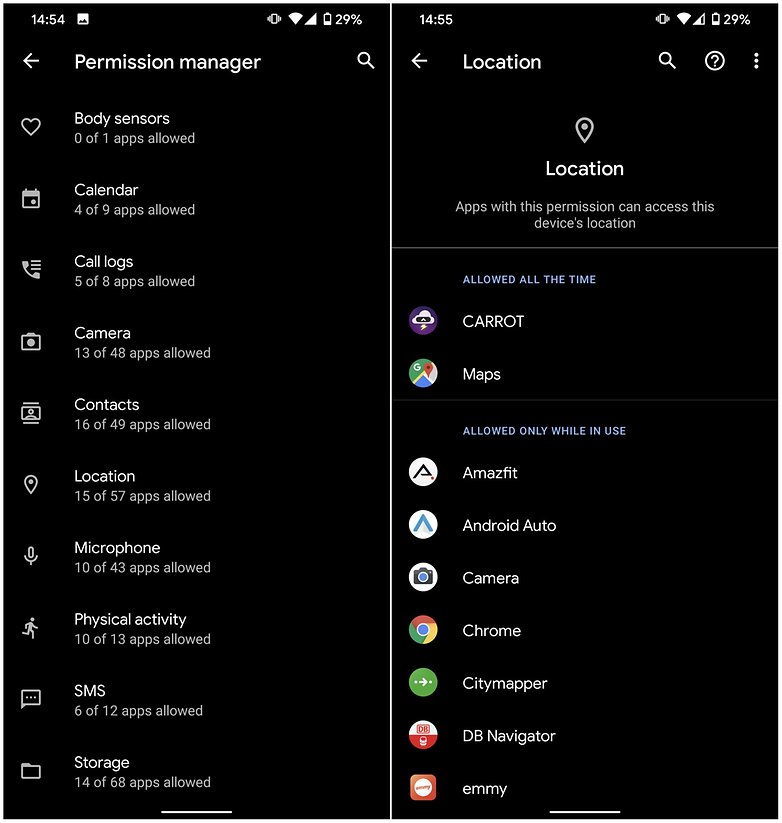
Anda kini boleh memilih apl yang hanya boleh menggunakan data lokasi apabila ia sedang digunakan. / © NextPit
Untuk Android 9.0 Pie
Untuk semua permohonan
Apabila Android Pie dilancarkan, pilihan Mod (lihat di bawah) telah dialih keluar dan ketepatan lokasi menjadi pilihan hidup/mati binari. Hidup, bermakna WiFi+, rangkaian mudah alih dan GPS digunakan bersama dengan GPS. Ini serupa dengan apa yang dahulu dipanggil Ketepatan Tinggi. Mati bermakna anda hanya akan menggunakan GPS untuk menjejak lokasi anda. Tetapan ini sebelum ini dipanggil Peranti sahaja.
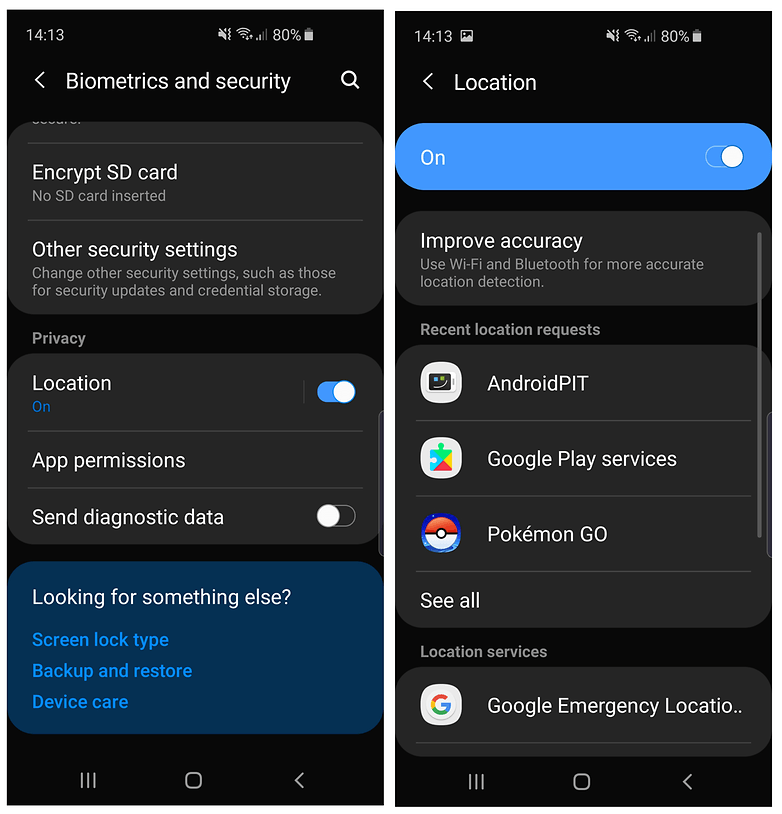
Tetapan lokasi agak berbeza pada Android Pie, tetapi masih mudah difahami. / © NextPit
Untuk aplikasi individu
Cara anda menogol apl individu mana yang mempunyai kebenaran untuk menjejak lokasi anda berfungsi dengan cara yang sama pada Android 9 Pie seperti yang dilakukan pada Oreo. Hanya pergi ke menu Tetapan utama anda dan cari bit yang khusus untuk kebenaran apl. Dari sana, tekan Lokasi dan anda boleh menogol tab untuk membenarkan atau menafikan setiap apl akses kepada data lokasi anda. Mudah! Anda juga boleh menukar kebenaran untuk perkara lain, seperti apl yang boleh menggunakan kamera anda.
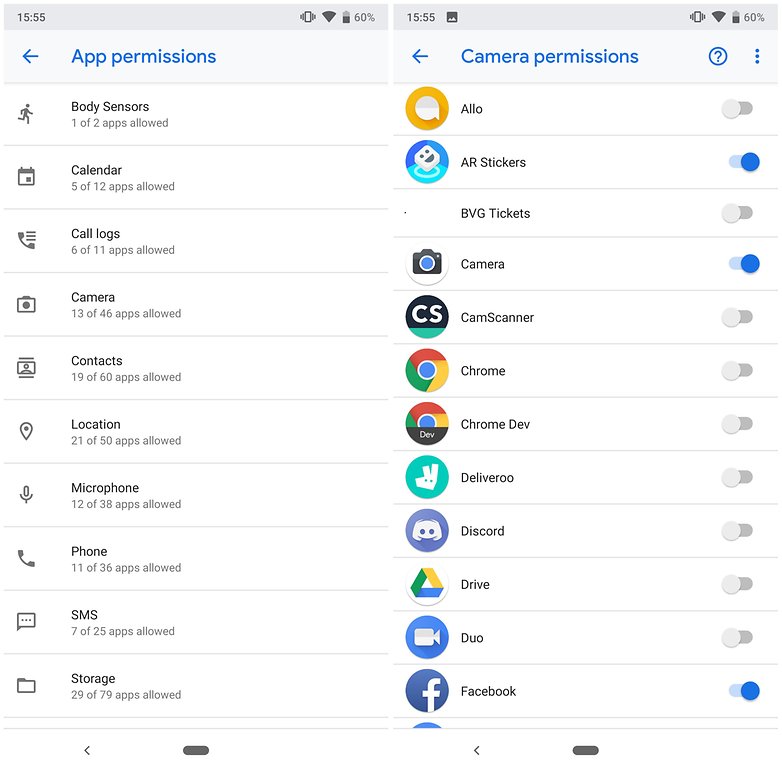
Kebenaran apl adalah sama pada Pai seperti pada Oreo. / © NextPit
Untuk Android 6.0 dan ke atas (Marshmallow hingga Oreo)
Untuk semua permohonan
Dalam bahagian umum menu Tetapan telefon pintar anda, anda akan menemui pilihan tetapan Lokasi. Hanya ketik suis togol di bahagian atas untuk mengaktifkan atau menyahaktifkan mengikut kehendak anda. Anda harus mengambil kira hakikat bahawa pilihan ini akan melumpuhkan keupayaan setiap apl untuk melihat lokasi anda, malah yang anda mungkin mahu gunakan GPS untuknya, seperti Peta Google. Jika itu masalah untuk anda, lihat pilihan seterusnya.
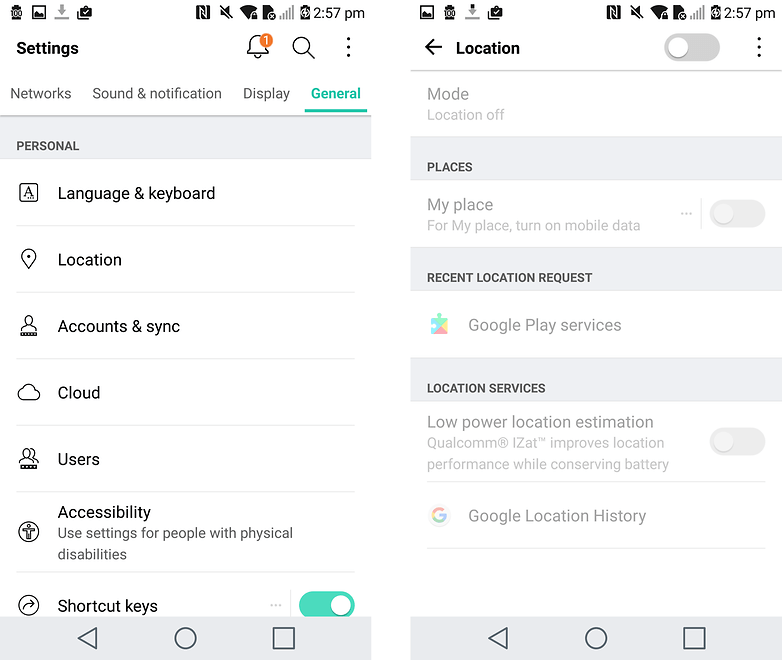
Menu Tetapan umum anda dan pilihan Lokasi akan kelihatan serupa. / © NextPit
Anda juga boleh menukar mod Lokasi kepada salah satu daripada tiga pilihan, untuk menyesuaikan perkara dengan lebih jauh:
-
Ketepatan tinggi menggunakan semua pilihan, termasuk GPS, Wi-Fi, Bluetooth dan rangkaian mudah alih.
-
Penjimatan bateri menggunakan Wi-Fi, Bluetooth dan rangkaian mudah alih, tetapi bukan GPS.
-
Peranti hanya menggunakan GPS sahaja, bukan Wi-Fi, Bluetooth atau rangkaian mudah alih.
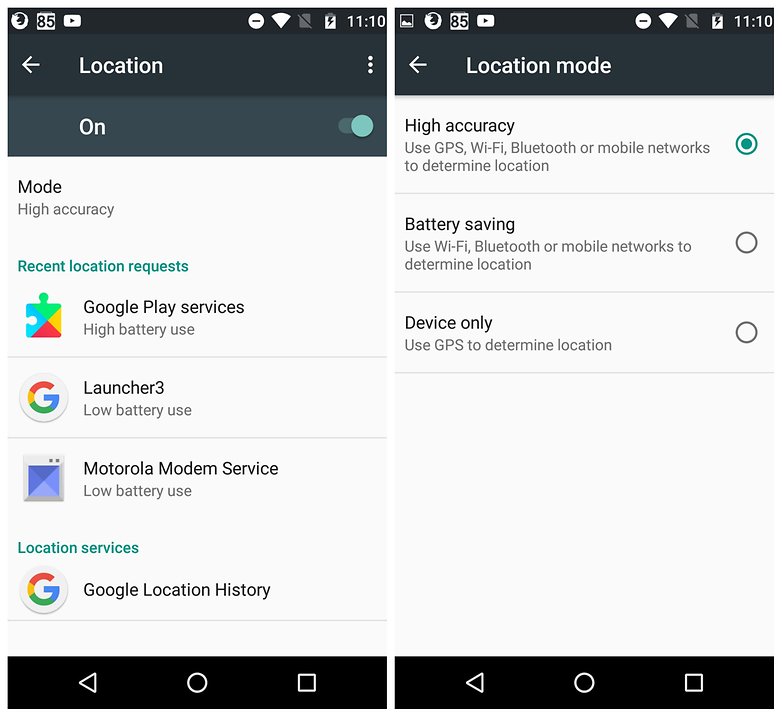
Pastikan mod ‘Ketepatan tinggi’ dihidupkan untuk isyarat yang baik. / © NextPit
Untuk aplikasi individu
Pergi ke Tetapan> Apl> Konfigurasikan apl atau tetapan Apl, kemudian Keizinan apl. Kemudian anda akan melihat senarai ciri sensitif telefon anda (seperti mikrofon, kamera atau senarai kenalan anda). Di sini anda boleh memilih apl yang mempunyai akses kepada setiap satu, termasuk lokasi Anda.
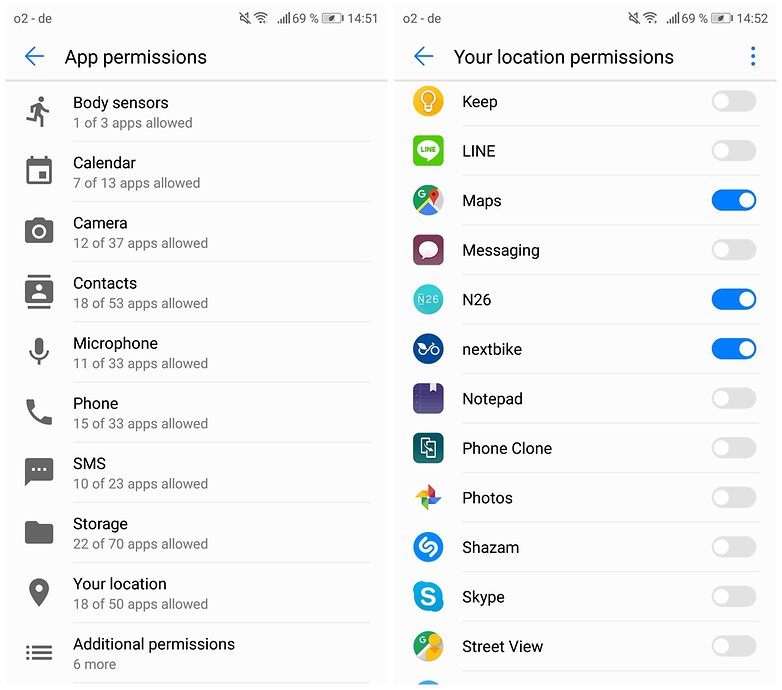
Di sini, anda boleh melihat dengan mudah aplikasi mana yang mempunyai kebenaran dan mana yang tidak. / © NextPit
Ketik Lokasi anda untuk memilih apl yang anda mahu mendapatkan kebenaran untuk mengakses lokasi fizikal peranti anda. Untuk apl seperti Peta Google atau Apl Google, mungkin berguna untuk memberi mereka kebenaran untuk mengakses lokasi anda untuk kemudahan. Tetapi apl lain mungkin bukan daripada sumber yang dipercayai, atau mereka mungkin tidak memerlukan lokasi anda. Dalam kes itu, matikan kebenaran lokasi untuk apl ini.
Untuk Android 4.3 – 5.1
Untuk semua permohonan
Sama seperti dalam versi Android yang lebih baharu, anda boleh menukar tetapan Lokasi untuk semua aplikasi dengan satu suis togol. Pergi ke Tetapan > Lagi > Kebenaran dan ketik suis togol hidup/mati di sebelah Lokasi. Apabila suis dalam kedudukan mati, telefon bimbit anda akan berhenti mengumpul data lokasi.
Anda juga boleh menukar kaedah pelaporan lokasi yang digunakan. Ketik Lokasi > Mod. Anda kemudian boleh memilih antara tiga mod berbeza mengikut keutamaan anda (seperti yang ditunjukkan dalam imej di bawah).
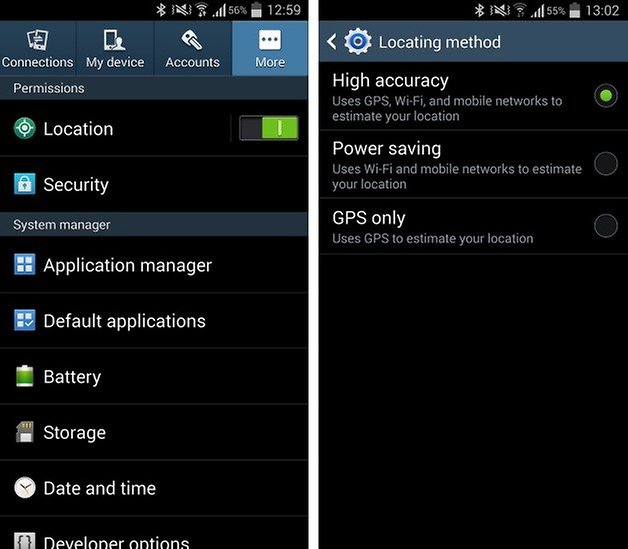
Telefon anda boleh menggunakan pelbagai kaedah untuk menentukan lokasi anda. / © NextPit
Jika anda menatal ke bawah melalui Lokasi, anda boleh melihat senarai semua apl yang telah meminta maklumat tentang lokasi anda (lihat imej di bawah). Anda kemudian boleh menyiasat tetapan untuk apl individu untuk melihat sama ada terdapat cara untuk melumpuhkan penjejakan lokasi.
Sebaik sahaja telefon anda mendapat kemas kini kepada Android Marshmallow atau lebih tinggi, anda akan mempunyai kawalan yang lebih besar ke atas kebenaran apl individu melalui tetapan sistem.
- Adakah peranti anda akan mendapat Android Oreo? Lihat senarai kemas kini berjadual kami.
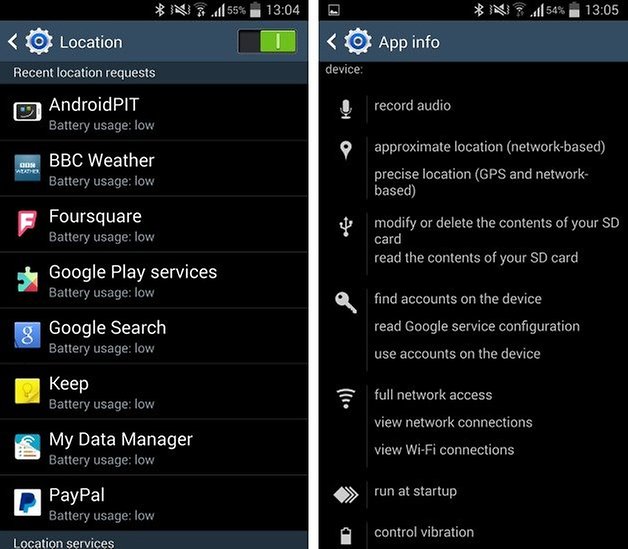
Anda boleh melihat dengan mudah apl yang dipasang anda menjejaki lokasi anda. / © NextPit
Selain apl yang telah anda pasang, banyak perkhidmatan Google – seperti Google Now – boleh menggunakan lokasi anda. Ini adalah perkara lain yang anda boleh kawal. Di bawah senarai apl, ketik Pelaporan Lokasi Google dan anda akan melihat senarai semua akaun yang telah anda sediakan pada telefon bimbit anda.

Selain apl, lokasi anda juga boleh dijejaki oleh pelbagai perkhidmatan Google. / © NextPit
Untuk setiap akaun, anda boleh menggunakan tetapan Pelaporan Lokasi untuk membenarkan atau menolak akses kepada data lokasi anda, manakala bahagian Sejarah Lokasi memberi anda peluang untuk memadamkan data yang telah direkodkan.
Untuk aplikasi individu
Walaupun mungkin untuk melumpuhkan penjejakan lokasi pada versi Android yang lebih lama ini, ia adalah pendekatan serba guna. Walau bagaimanapun, terdapat apl yang boleh membantu anda mengawal kebenaran lokasi individu pada peranti lama. Kami mengesyorkan anda menyemak GOTCHYA: Pengurusan Privasi. Ia serasi dengan Android versi 4.1 dan ke atas dan membolehkan anda mengurus kebenaran dengan lancar daripada satu apl mudah.
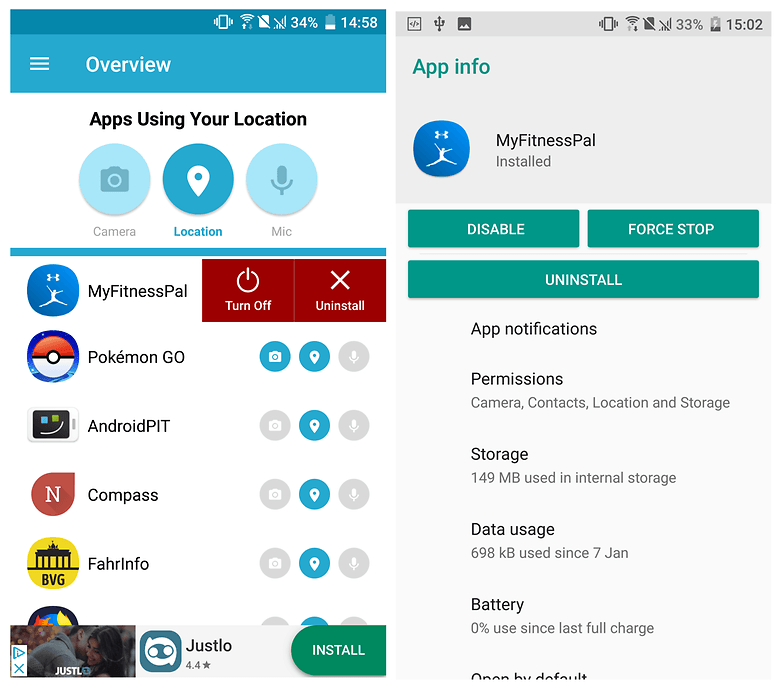
GOTCHYA mempunyai antara muka yang bersih dan mudah digunakan. / © NextPit
Hanya buka aplikasi, ketik ikon lokasi di tengah dan anda akan melihat senarai aplikasi yang mempunyai kebenaran lokasi pada masa ini. Temui apl yang anda tidak mahu berikan akses? Leret ke kiri dan ketik pada Matikan. Anda kemudiannya akan dibawa ke Tetapan di mana anda boleh membatalkan kebenaran lokasi.
GOTCHYA: Pengurusan Privasi

Adakah keupayaan penjejakan lokasi membimbangkan anda, atau adakah anda gembira untuk meninggalkan tetapan seperti sedia ada? Berikan pendapat anda dalam komen.
